Samsung является одним из самых известных брендов смартфонов во всем мире. Так как Samsung выпустила Galaxy S9, тема восстановления контактов Samsung становится горячей.
Случайное удаление на телефоне Samsung может легко привести к потере контактов. Однако становится все труднее вернуть контакты на Samsung.
Не волнуйтесь! Здесь мы собрали 3 способа получения восстановление контактов от Samsung, с телефона напрямую, учетная запись Samsung и контакты Google.

- 1. Samsung восстанавливает контакты с телефона напрямую без бекапа
- 2. Восстановление контактов Samsung через учетную запись Samsung
- 3. Восстановление контактов Samsung из Google Contacts
1. Samsung восстанавливает контакты с телефона напрямую без бекапа
Даже если вы не сделали резервную копию своего телефона, есть вероятность восстановления контактов Samsung. После того, как вы удалили контакт, сохраненное место будет помечено как пустое и будет ждать новых данных. Но удаленный контакт все еще там, пока не будет перезаписан новыми данными. Android Восстановление данных использует расширенный алгоритм для анализа карты памяти и восстановления потерянных контактов на телефоне Samsung.

4,000,000+ Загрузки
Сканирование и восстановление удаленных контактов с телефона Samsung и SD-карты.
Восстановление контактов с телефона на компьютер в формате VCF, HTML и CSV для удобства просмотра.
Восстановление контактов с забытого паролем / отключенного / поврежденного телефона Samsung.
Работа для Samsung Galaxy S9 / S8 / S7 / S6 / S5, Note 9 / 8, Tab и т. Д.
Как получить восстановление удаленных контактов с обычного телефона Samsung
Шаг 1. Подключите телефон Samsung к компьютеру
Android Data Recovery имеет одну версию для Windows и Mac OS X / 11 соответственно. Вы можете загрузить и установить на свой компьютер нужную версию в соответствии с вашей операционной системой.
Используйте USB-шнур для подключения телефона Samsung к компьютеру. Запустите средство восстановления контактов Samsung и подождите, пока он обнаружит ваш телефон.

Шаг 2. Сканирование контактов на телефоне Samsung
Следуйте инструкциям на экране, чтобы включить на телефоне режим отладки по USB. После успешного подключения программа восстановления контактов перенесет вас на экран с подробными сведениями. Здесь вы можете просмотреть все контакты, отметив опцию «Контакты» на левой ленте.

Шаг 3. Восстановить удаленные контакты Samsung
Наконец, нажмите кнопку «Восстановить» в правом нижнем углу, чтобы завершить этот процесс. Затем вы можете просматривать контакты на своем компьютере в формате CSV, VCF или HTML.
Здесь контакты, помеченные красным цветом, представляют собой удаленные контакты, а черные - существующие контакты на телефоне Samsung.

Как восстановить контакты Samsung со сломанного телефона
Если телефон Samsung сломан или поврежден, описанный выше способ невозможен. К счастью, Android Data Recovery предоставляет еще один режим, который поможет вам восстановить контакты Samsung со сломанного телефона.
Шаг 1. Подключите телефон Android к компьютеру
Запустите Android Data Recovery и подключите телефон Samsung к программе. Нажмите вкладку «Извлечение сломанных данных Android», чтобы переключиться в этот режим. Следуйте инструкциям на экране, чтобы перейти в режим восстановления телефона.

Шаг 2. Предварительный просмотр контактов для восстановления
В окне подтверждения вы должны просмотреть основные конфигурации вашего телефона и нажать кнопку «Подтвердить», чтобы открыть окно подробностей. Затем вы можете просмотреть все контакты, доступные для восстановления, выбрав параметр «Контакты».

Шаг 3. Восстановить контакты Samsung
Выберите все контакты Samsung для восстановления и нажмите кнопку «Восстановить». Выберите место для контактов и снова нажмите «Восстановить», чтобы восстановить контакты Samsung на свой компьютер. Проверьте этот пост, чтобы получить 5 бесплатное восстановление данных Android инструментов.
2. Восстановление контактов Samsung через учетную запись Samsung
Samsung предоставляет сервис синхронизации контактов для последних моделей телефонов Galaxy. Если вы настроили учетную запись Samsung на своем телефоне, вы можете вернуть потерянные контакты через Samsung бэкап, Согласно нашему тестированию, этот способ возможен для Galaxy S7 / S8 / Note 8 с Android 6.0 или более поздней версии.
Шаг 1. Открыть учетную запись Samsung
Подключите телефон к надежной сети Wi-Fi или сотовой сети. Перейдите в «Настройки»> «Персонализация»> «Учетные записи». Нажмите на опцию «Samsung Account» в списке, чтобы открыть ее.
Шаг 2. Просмотр контактов для восстановления
Прокрутите вниз и коснитесь опции «Восстановить» на экране учетной записи Samsung. Затем в диалоговом окне подтверждения нажмите OK, чтобы просмотреть все восстанавливаемые контакты в вашей учетной записи Samsung.
Шаг 3. Восстановить контакты на свой телефон
Выберите несколько контактов, которые вы хотите восстановить, а затем нажмите «Восстановить сейчас», чтобы завершить процесс восстановления контактов Samsung.
Для восстановления контактов из учетной записи Samsung существует три условия. Во-первых, вам нужно вручную настроить учетную запись Samsung на телефоне, прежде чем случайно удалить контакты. Затем ваш телефон должен работать как обычно. Кроме того, для восстановления контактов из учетной записи Samsung необходима сеть Wi-Fi.
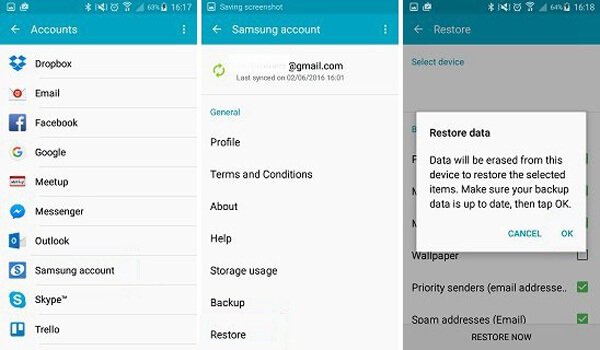
3. Восстановление контактов Samsung из Google Contacts
Для пользователей телефонов Samsung учетная запись Google является еще одним вариантом резервного копирования смартфона. Конечно, если вы подключили свою учетную запись Google к смартфону и bakup контакты в Gmail, вы можете вернуть потерянные контакты из службы контактов Google.
Шаг 1. Посетите Google Контакты
Вы можете посетить contacts.google.com в любом браузере и войти в свою учетную запись Google напрямую. Или вы можете зайти в Контакты Google в своей учетной записи Gmail, нажав Контакты в меню Gmail в верхнем левом углу.
Шаг 2. Выберите период восстановления
Откройте окно настроек восстановления, нажав опцию «Восстановить контакты» на левой боковой панели. Google Contacts предлагает на выбор четыре периода восстановления. И вы можете настроить период до 30 дней.
Шаг 3. Вернуть контакты
После установки периода восстановления нажмите кнопку «Восстановить» во всплывающем окне, чтобы немедленно завершить восстановление контактов Samsung. Тогда вы обнаружите, что ваши потерянные контакты вернулись в ваш телефон.
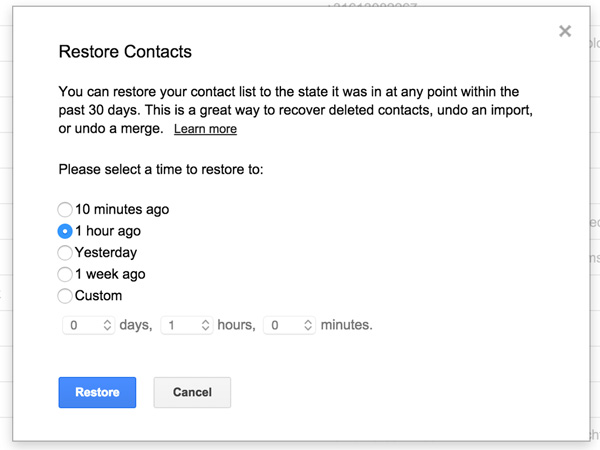
Вы также можете узнать, как перенести контакты с Android на iPhone.
Заключение
В этой статье мы обсудили восстановление контактов Samsung. Если вы по ошибке удалили контакт на своем телефоне Samsung или сбросили заводские настройки, вам следует прекратить то, что вы делаете, и следовать инструкциям 3, чтобы выполнить восстановление контактов с вашего телефона Samsung. Вы можете использовать контакты Google или учетную запись Samsung, которые вы делали раньше, чтобы восстановить контакты. Конечно, вы можете начать восстановление контактов с телефона напрямую, если вам не удастся сделать резервную копию.




